Prilagođeni cwm oporavak. Kako instalirati prilagođeni oporavak na android
Prema zadanim postavkama, svi Android uređaji imaju način oporavka koji se zove Recovery. Može se koristiti za vraćanje unatrag operacijski sustav na standardne postavke, instalirajte službene dodatke i popravke. Ako vam to nije dovoljno i želite instalirati firmware, kernele i uslužne programe treće strane na svoj uređaj, tada je tvornički oporavak potrebno zamijeniti prilagođenim.
Prilagođeni oporavak: što odabrati
Najpopularniji prilagođeni oporavak za Android su Clockworkmod Recovery (CMD) i TeamWin Recovery (TWRP). Glavna razlika između jednog i drugog programa je prisutnost kontrole dodirom u potonjem. Što se funkcionalnosti tiče, softver nudi približno isti popis opcija:
- Instalacija neslužbenih zakrpa, firmware-a;
- Spajanje uređaja na računalo u ADB načinu rada i umjesto prijenosnog pogona;
- Formatiranje, stvaranje, spajanje particija u internoj memoriji uređaja;
- Brisanje predmemorije softvera i sažetka baterije;
- Izrada sigurnosnih kopija sustava.
Nakon što ste proučili metode u nastavku, možete jednostavno instalirati prilagođeni oporavak na Android. Prije izvođenja radova morate dobiti Root prava.
Metode instalacije TWRP-a
Instalirati TWRP oporavak možeš koristiti posebna korisnost programer softvera (TWRP Manager), softver treće strane dizajniran za flash oporavak i Android Debug Bridge (ADB).
Instaliranje TWRP-a pomoću TWRP Managera
Vaš prvi korak je preuzimanje TWRP Managera iz Trgovine Play i instaliranje aplikacije na svoj uređaj. Uslužni program mora biti otvoren da bi se dala prava na Root pristup. Zatim:
- u izborniku koji se pojavi s lijeve strane odaberite "instaliraj twrp";
- ispred vas će se pojaviti prozor u kojem trebate odabrati uređaj i verziju oporavka koju želite instalirati;
- nakon odabira svih postavki, kliknite "instaliraj oporavak";
- program u automatski način rada preuzima oporavak i instalira ga;
- ako želite instalirati određenu verziju oporavka koju ste unaprijed preuzeli, tada morate spremiti recovery.img i odabrati ga putem stavke "odaberi img datoteku".
ADB kao način za flash oporavak
Ovo rješenje s ponovnom instalacijom oporavka prikladno je za napredne korisnike računala. Da biste izvršili manipulacije, trebat će vam Android uređaj, računalo i USB adapter. Prvo ćete morati instalirati Android SDK sa svim paketima zajedno s Google USB Driver. nakon toga:
- spremite TWRP verziju koju podržava vaš pametni telefon na svoje računalo Recovery.img;
- preimenujte datoteku za oporavak u twrp.img, spremite je u korijensku memoriju vašeg uređaja.
Povežite svoj uređaj s računalom pomoću putem USB-a... Pokrenite naredbeni redak operativnog sustava računala (cmd na Windowsima). U njega napišite sljedeće retke:
- cd C: \ android-sdk-windows \ platform-tools \ adb;
- su
dd if = / sdcard / twrp.img od = / dev / block / mmcblk0p34.
Zatim ponovno pokrenite uređaj.
CMD metode ugradnje
Možete instalirati CMD pomoću Rom Managera, Način brzog pokretanja ili pomoćne programe treće strane za oporavak firmvera.
Instaliranje CMD-a pomoću Rom Managera
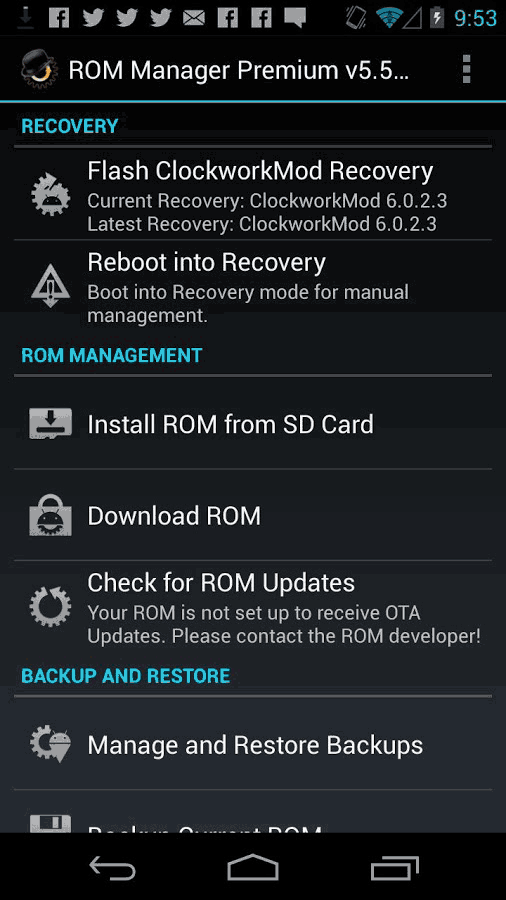
- Preuzmite Rom Manager iz Trgovine Play i instalirajte ga na svoj uređaj. Ne zaboravite joj dati Root prava pristupa.
- Nakon pokretanja programa, pojavit će se prozor s nekoliko podstavki. Morat ćete otići na karticu "Postavljanje oporavka".
- Pojavit će se novi prozor. Tamo odaberite CMD. Nakon toga, morat ćete odabrati model uređaja na koji će biti instaliran oporavak.
- Nakon toga će se pojaviti još jedan prozor u kojem morate potvrditi svoje radnje.
Rom Manager će preuzeti datoteke za instalaciju oporavka, zatražiti Root prava, ako ih niste dali prema zadanim postavkama. Nakon toga će početi instalirati softver. Nakon što je sve završeno, možete provjeriti instalaciju CMD-a tako što ćete s glavnog izbornika otići na karticu "Reboot into Recovery".
CMD instalacije u načinu FastBoot
Da biste na ovaj način obnovili uređaj s Androidom, ponovno ćete morati preuzeti Android SDK, USB drajvere za svoj pametni telefon / tablet. Spremite datoteku za oporavak s web stranice CMD, preimenujte je u update.img, spremite je u mapu alati platforme koja se nalazi u instaliranom Android SDK direktoriju. Zatim aktivirajte način USB otklanjanja pogrešaka na svom Android uređaju.
Pokrenite naredbeni redak i unesite sljedeće naredbe:
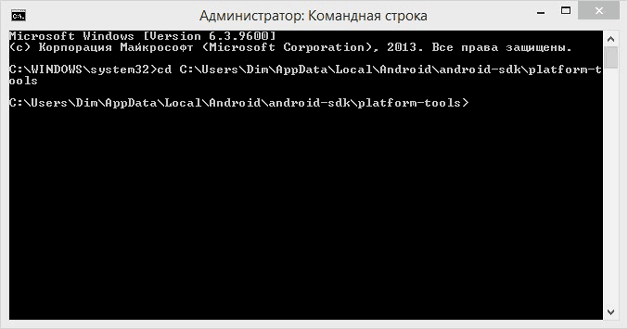
Ako sve prođe kako treba, odgovarajuća obavijest će se pojaviti u naredbenom retku.
Instalacija CMD i TWRP putem Flashifyja
Kao što smo ranije spomenuli, oni instaliraju prilagođeni oporavak za Android. komunalne usluge treće strane... Jedan od njih je Flashify. Posebnost programa je kompatibilnost s mnogim modelima pametnih telefona i tableta. Morate instalirati softver na uređaj i dopustiti mu korištenje Root prava. 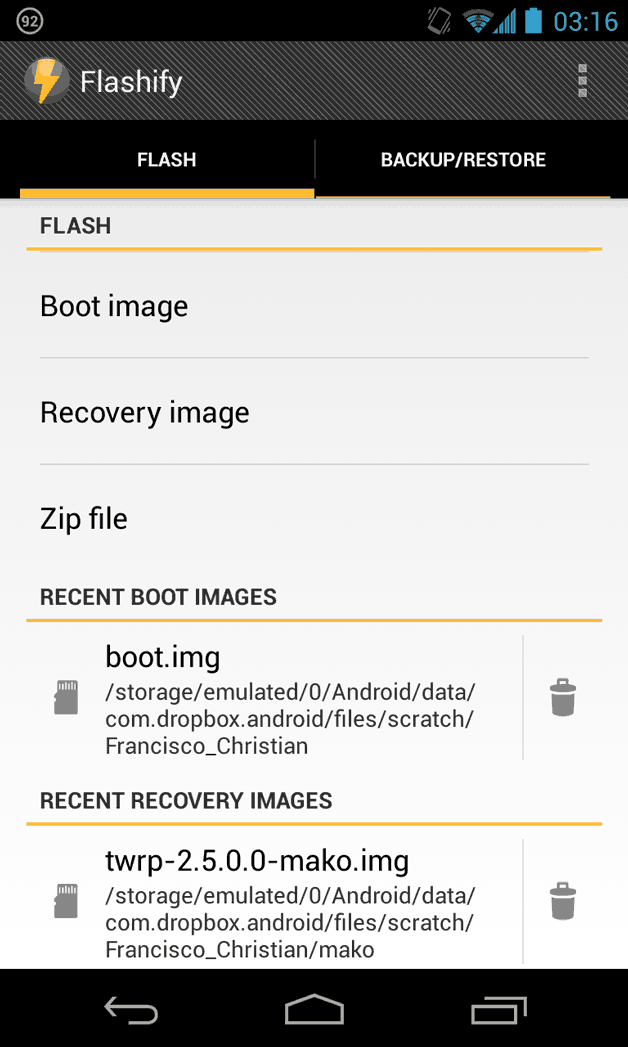
- Na početnom zaslonu pokrenuta aplikacija odaberite "Slika za oporavak".
- Pred vama će se pojaviti prozor s izborom verzije oporavka i odabirom modela uređaja (ako niste unaprijed preuzeli program).
- Nakon potrebna verzija oporavak će biti spremljen u memoriju uređaja, kliknite na "YUP!".
- Flashify će instalirati program, automatski ponovno pokrenuti uređaj.
Za telefoniranje Android baza bolje je radio, nije se smrzavao i brže reagirao na naredbe, morate ažurirati firmware (Firmware). To se može učiniti kroz način rada TWRP oporavak... Koristi se za uspostavljanje softver, resetirajte postavke, izradite sigurnosne kopije. Nalazi se u mnogim modelima pametnih telefona. Konkretno, u uređajima tvrtke Samsung. Također se može instalirati ručno. Saznajte kako flashati Android putem Recovery-a, kako omogućiti ovaj način rada i kako ga koristiti.
Oporavak je način oporavka u Android gadgetima. Kako ga pokrenuti treba biti naznačeno u uputama za uređaj. Nije dostupan na nekim modelima ili se operativni sustav ne može ponovno instalirati. U tom slučaju morate preuzeti prilagođeni oporavak (koji su izradili programeri treće strane).
Na primjer, evo kako se prijaviti na Samsung uređaje:
- Odspojite svoj telefon.
- Istovremeno pritisnite zaključavanje/omogućavanje i središnju tipku (relevantno za starije modele).
- Ako to ne uspije, držite pritisnutu bravu i tipku za povećanje glasnoće.
Kada isključite uređaj, mogu se pojaviti opcije: ponovno ga pokrenite ili uđite u način oporavka. Postoji također univerzalni način... Ali potrebna su mu Root-prava (možete ih dobiti pomoću programa KingoRoot, GingerBreak, 360Root, Superuser).
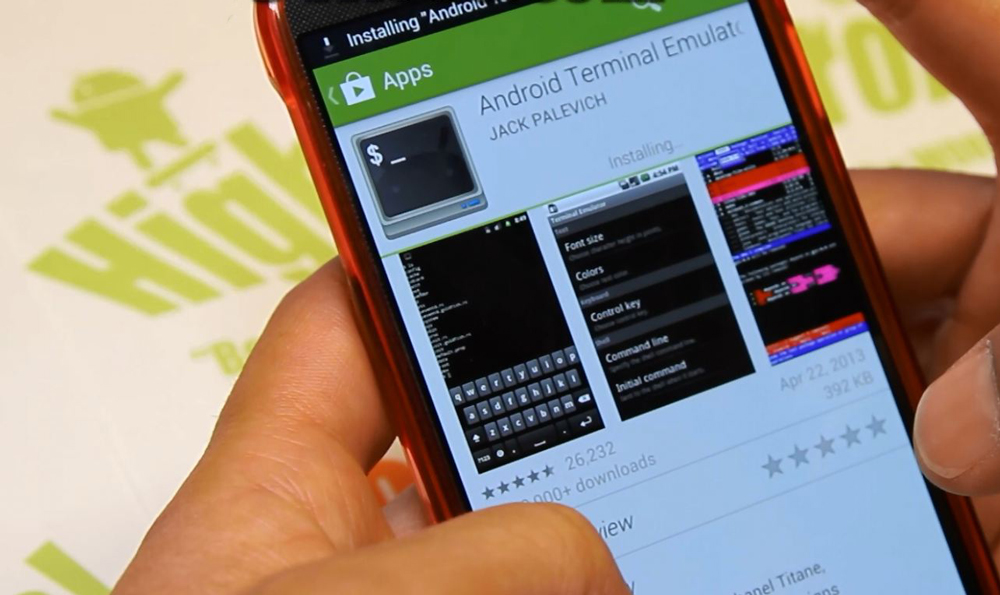
- Pretražite mrežu i instalirajte "Emulator terminala" na svoj pametni telefon. Ovo je analog naredbeni redak na Windowsima. Uslužni program je također dostupan u trgovini Android aplikacija.
- Pokreni ga.
- Uzastopno napišite dvije naredbe "su" i "reboot recovery" (bez navodnika). Gadget će se ponovno pokrenuti u načinu oporavka.
Oporavak se može instalirati samostalno (ovo također zahtijeva root prava). Jedna od prilagođenih opcija će biti dovoljna. Imaju dvije podvrste:
- ClockWorkMod ili CWM. Jednostavan i jasan mod. Upravlja se pomoću navigacijskih tipki.
- TeamWin Recovery Project ili Funkcionalniji. Ima sučelje na dodir.
Firmware možete ažurirati putem bilo kojeg od ovih načina. Da biste instalirali CWM, potrebna vam je aplikacija ROM Manager. Preuzmite ga sa Google play, pokrenuti i dodijeliti prava superkorisnika (root). Opcija koju želite bit će tu.
- Pokrenite ga (potreban vam je root pristup).
- Pritisnite gumb "Izbornik" na pametnom telefonu (ne na zaslonu, već na samom uređaju).
- Odaberite "Instaliraj OpenRecoveryScr".
- Aplikacija će od vas tražiti da potvrdite radnju. Dodirnite "Da".
- Pojavit će se naziv datoteke iz koje će se učitati Recovery. Nešto poput "openrecovery-twrp- [verzija] - [šifra modela] .img". Ako koda nema, onda program nije odredio kakav telefon imate. U ovom slučaju, bolje je ne instalirati ga.
- Ponovno potvrdite klikom na "Da". Uslužni program će pronaći, automatski preuzeti i instalirati img datoteku iz programa Recovery.
Instalacija uz Fastboot
Možete pristupiti načinu oporavka putem Fastboot-a. Da biste to učinili, morate imati otključan bootloader na pametnom telefonu.
- Instalirajte upravljačke programe za svoj telefon na svoje računalo.
- Potražite na internetu i preuzmite paket na svoje računalo Android programi Studio (ili Android SDK). Može se pronaći na web stranici programera uslužnih programa za Android.
- Otvorite mapu "android-sdk" u ovom paketu.
- Pokrenite "SDK Manager".
- Označite okvire "USB Driveri", "Alati" i "Platform-tools". Kliknite Instaliraj.
- Pojavit će se direktorij "Platform-tools" koji sadrži ADB i Fastboot.
Sada vam je potrebna datoteka iz Recovery-a.
- Idite na web stranicu "twrp.me".
- Otvorite odjeljak "Uređaji".
- Pronađite model svog Android gadgeta. To se može učiniti putem trake za pretraživanje. Nemojte birati ono što je namijenjeno drugim uređajima.
- Idi na njegovu stranicu.
- Kliknite vezu "Primarni (preporučeno)".
- Odaberite odgovarajuću verziju datoteke za oporavak, preuzmite je i preimenujte (da bi ime bilo kraće, nemojte mijenjati ekstenziju). Na primjer, u "twrp.img".
- Stavite ga u direktorij "Platform-tools".
Sada pripremite sam telefon.
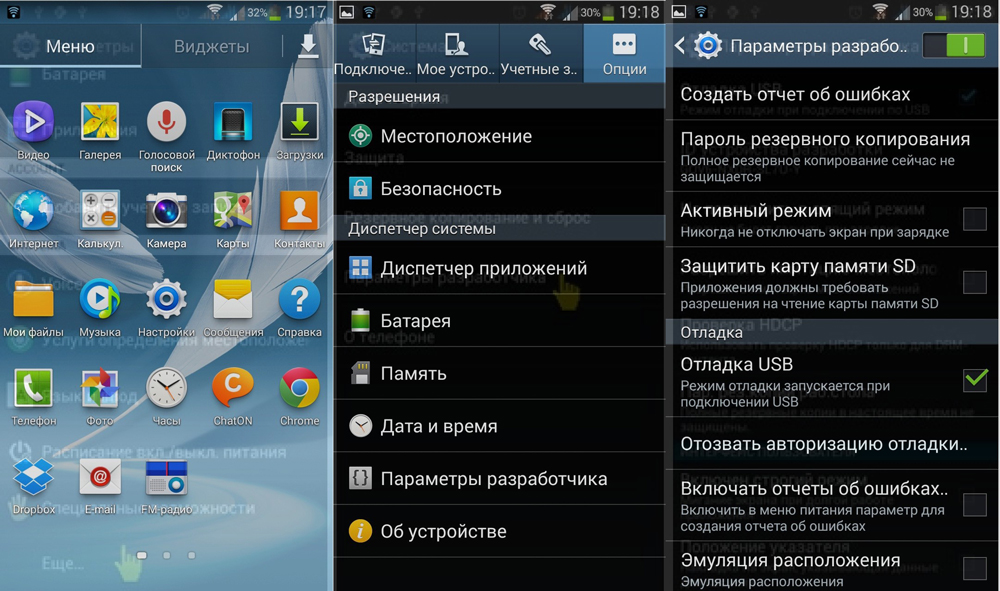
- Idite na parametre i nekoliko puta dodirnite broj izrade. Dok se ne pojavi poruka "Postavke razvojnog programera omogućene".
- Idite do njih kroz izbornik "Sustav".
- Aktivirajte USB otklanjanje pogrešaka.
- Isključite svoj pametni telefon.
- Istovremeno držite pritisnute tipke za zaključavanje i tipke za smanjivanje (ili povećanje) glasnoće.
- Ne puštajući ih, spojite uređaj na računalo. Trebao bi ići u Fastboot mod.
Postoji još jedan način:
- Povežite telefon s računalom putem USB-a.
- Start - Programi - Pribor.
- Desni klik na "Command Prompt".
- Odaberite "Kao administrator".
- Upišite "cd [put do mape Platform-tools]" i pritisnite Enter. Trebali biste završiti s nečim poput "cd C: \ Program Files \ Android \ android-sdk \ platform-tools".
- Upišite "adb reboot bootloader". Pametni telefon bi trebao ići na Fastboot.
Instalacija oporavka također će proći kroz naredbeni redak.
- Kako biste izbjegli ponovno unošenje putanje, otvorite direktorij Platform-tools.
- Držite pritisnutu tipku Shift i, ne puštajući je, kliknite desnom tipkom miša bilo koju slobodan prostor mape (gdje nema datoteka).
- Odaberite "Otvori naredbeni prozor".
- Unesite "fastboot flash recovery twrp.img". Na kraju se nalazi naziv datoteke iz Recovery.
- Pričekajte da se preuzimanje završi. Pojavljuje se poruka "Završeno".
Vaš Android uređaj sada ima način oporavka.
Prije treptanja
Prije instaliranja firmwarea putem Recovery-a:
- Napravite sigurnosnu kopiju korisničkih podataka i prenesite je na drugi medij. Prilikom učitavanja firmwarea, svi osobni podaci mogu se izbrisati: kontakti, sms, oznake, spremljene lozinke, fotografije, instalirane aplikacije.
- Umetnite SD karticu u gadget. Mora imati dovoljno memorije za firmware.
- Saznajte model svog pametnog telefona.
- Napunite ga u potpunosti. Ako se baterija isprazni tijekom pokretanja, uređaj se više neće uključiti. Bit će ga teško obnoviti.
- Pronađite i preuzmite arhivu s Firmwareom.
Gdje mogu pronaći firmware i zašto ga ponovno instalirati?
Instalacija firmwarea putem TWRP-a može biti potrebna ako:
- Pogreške se stalno pojavljuju u operativnom sustavu Android.
- Aplikacije se ne otvaraju.
- Mnogi programi s Play Marketa ne rade.
- Telefon se ponovo pokreće ili gasi sam.
- Zamrzava se na zaslonu pokretanja OS-a.
- Radi sporo ili se jako usporava kada prelistavate stolna računala.
- Odlučili ste isprobati drugu verziju Androida.
- Niste zadovoljni funkcionalnošću standardnog (službenog) firmwarea.
- OS ne odgovara Zahtjevi sustava pametni telefon.

Nemojte samo preuzimati firmware ili pokretati TWRP Recovery bez razloga. Ako koristite pogrešan pristup, telefon će vam se jednostavno pokvariti. Ako vam se ne sviđa sučelje ili želite promijeniti dizajn gumba, bolje je instalirati novi pokretač.
Da biste ažurirali operativni sustav putem Recoveryja, morate ga odnekud preuzeti. To se može učiniti:
- Na službenoj web stranici proizvođača. Na njemu pronađite model svog uređaja. Trebao bi postojati odjeljak Podrška ili Driveri & Utilities.
- Na resursu programera aplikacija za Android.
- Na specijaliziranim uslugama gdje korisnici objavljuju prilagođeni ili službeni OS. Na primjer, na forumu w3bsit3-dns.com.
- Na liniji. Upišite "preuzmi firmware za [model pametnog telefona]" u bilo koju tražilicu.
Firmware mora biti popraćen opisom i uputama. Ako pokazuje da arhiva prolazi kroz način oporavka za učitavanje, možete je preuzeti.
Nemojte koristiti softver koji nije namijenjen vašem telefonu. Ako na njega pokušate učitati nekompatibilni OS, prestat će raditi.
Instaliranje firmwarea
Evo kako instalirati firmware putem TWRP Recovery-a:
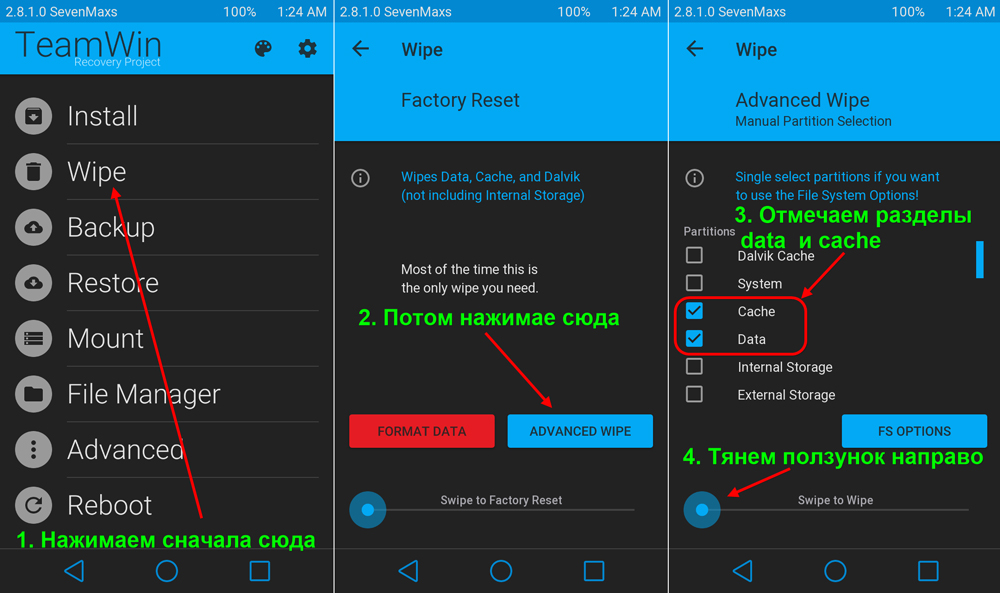
- Premjestite ili kopirajte arhivu s Firmwareom u korijenski direktorij microSD kartice... Nemojte ga raspakirati.
- Ponovno pokrenite Android u načinu oporavka. U tom slučaju memorijska kartica mora biti u pametnom telefonu.
- Kliknite Instaliraj.
- Odaberite arhivu firmvera.
- Prijeđite prstom preko riječi "Swipe to Confirm Flash". Sustav će biti ponovno instaliran.
- Nakon toga morate resetirati postavke uređaja. Kliknite Obriši.
- Prijeđite prstom do Prijeđite prstom do vraćanja na tvorničke postavke.
- Odaberete li opciju "Format podataka", apsolutno sve će biti izbrisano (uključujući podatke sa SD-a). Ovo nije obavezno.
- Ponovno pokrenite uređaj.
Prilično je lako shvatiti kako bljesnuti telefon putem Recovery-a - trebate samo arhivu s Firmware-om. Ali ako uređaj nema takav način rada, morat ćete ga sami instalirati. To se može učiniti na više načina.
Operacijska soba Android sustav ima vrlo stabilan rad, ali u nekim slučajevima mogu nastati problemi s njim. Obično su povezani s radom trenutnog firmwarea. Postoji mnogo načina za ponovno bljeskanje; u predstavljenom članku pogledat ćemo kako flashati Android putem oporavka.
Postoji nekoliko glavnih načina za ulazak u ovaj način:
Kako dobiti ROOT prava: Video
Firmware s ROOT pristupom
Pogledajmo kako instalirati firmware kroz njega. Prije svega, morate pronaći i preuzeti kao arhivu nova verzija firmware.
Gadget će se ponovno pokrenuti i 8 stavki će se pojaviti pred korisnikom. Svaki od njih odgovoran je za određenu operaciju. Na primjer, ako odete na "Wipe / Factory reset" - sustav će se vratiti na tvorničke postavke (u nekim slučajevima, jednostavno aktiviranjem ove stavke, možete izbjeći potrebu za promjenom firmvera kada uređaj ne radi ispravno) . "Instaliraj" vam omogućuje da instalirate datoteke kada je to nemoguće učiniti iz same ljuske.
Za firmware morate otići na odjeljak "Instaliraj" (nalazi se u lijevom krajnjem kutu), odabrati mjesto na kojem je preuzet firmware i pokrenuti postupak.
Nakon nekog vremena, sustav će obavijestiti o uspješnom završetku, zatim morate izaći iz načina "Install" i odabrati način "Reboot". Tamo kliknite na stavku "Sustav": ako je cijela operacija izvedena ispravno, uređaj će se uspješno pokrenuti.
Ponovno bljeskanje Recovery Mode
Sada razmotrimo pitanje kako flash Recovery na Androidu. Da biste to učinili, morate instalirati takozvani CWM Recovery. Najlakši način za to je korištenje posebnog uslužnog programa koji se može naći u istom Google trgovina Igrajte s ove veze. U tom slučaju trebat će vam i prava superkorisnika. Nakon pokretanja programa, samo trebate slijediti njegove upute klikom na "Dalje". Ako je CWM Recovery već instaliran u sustavu, uslužni program će vas jednostavno zamoliti da odaberete odgovarajuću stavku, koja izvodi radnju u vezi s firmverom ili vraćanje na tvorničke postavke.
Ako nakon bljeskanja operativnog sustava Android postoje problemi u radu uređaja, morate razumjeti situaciju i pronaći razloge. Vrlo često korisnici, zbog svog neiskustva, koriste piratski firmware, koji ne dopušta visokokvalitetni firmware. U tom slučaju ostajete dugo bez pouzdanog pomoćnika - pametnog telefona ili tableta.
Mnogi korisnici koji su se već susreli s problemom nekvalitetnog Android firmwarea isprobali su metodu bljeskanja Android OS-a putem oporavka. Ova metoda firmware-a pretpostavlja, unaprijed instaliranu mobilni uređaj poseban program koji djeluje kao bootloader. Oporavak se aktivira klikom dok se ne učita određena kombinacija tipki (tipka za uključivanje + tipka za kontrolu glasnoće).
Ako je korisnik odabrao ovu metodu, mora saznati. Bez obzira na uređaj, dolazi s vlastitim tvorničkim oporavkom. Može se pokrenuti nakon uključivanja uređaja. Također, tvornički program može instalirati i konfigurirati ažuriranje sustava iz ažuriranja. zip i očistite cijeli sustav.
Da biste pokrenuli oporavak telefona, morate pronaći i preuzeti program ClockworkMod Recovery (instaliran u Unutarnja memorija uređaj, umjesto tvorničke verzije). Namijenjen je: za flešovanje Androida i kernela, stvaranje sigurnosne kopije za oporavak sustava, za druga ažuriranja sustava. Ovaj se uslužni program značajno razlikuje od tvorničkog kolege.
Ako je korisnika zainteresirano kako bljesnuti android kroz izbornik za oporavak, ovaj problem treba razmotriti. Prilagođeni oporavak Izbornik je posebna primjena, koji ima paket popularnih uslužnih programa. Nakon instaliranja aplikacije na uređaj, ona će biti prepisana umjesto stara verzija slična primjena.
Custom Recovery Menu je neophodan za korisnika koji planira vrlo često bljeskanje uređaja.
Android firmware preko Custom Recovery Menu je vrlo jednostavan. To se može učiniti pomoću računala ili prijenosnog računala. Da biste to učinili, morate otići na aktivaciju programa i odabrati odgovarajuće stavke firmvera.
Ulazak u način oporavka.
- Uključite telefon (tipka za uključivanje);
- nakon 2 s. istovremeno pritisnite tipku za glasnoću u oba smjera;
- nakon još 2 s. otpustite tipku za napajanje;
- provodimo proces brisanja (brisanje podataka / vraćanje na tvorničke postavke);
- nakon procesa, pojavljuje se brisanje podataka dovršeno;
- ponovno pokrećemo uređaj i vraćamo se na oporavak;
- Odaberite jednu od stavki (instalirajte zip s SD kartice, odaberite zip s unutarnje sdcard). Ovisi o tome gdje se nalazi firmware;
- ako je sve ispravno uneseno, pokreće se firmware.
Na kraju procesa treptanja telefona, morate ponovno pokrenuti uređaj i početi ga koristiti.
